インターネットプラン内でCenturyLinkが提供する機器に自分のルーターを接続することが可能かどうか疑問に思うなら、それがそうであることを喜んで知っているでしょう。
他のルーターを、提供されたCombo Router/ModemユニットのCenturyLinkに接続し、それを選択した場合は問題なく使用できます。セットアッププロセスを実行する場合は、それを機能させるために必要な手順をガイドする記事のセクションにスキップします。
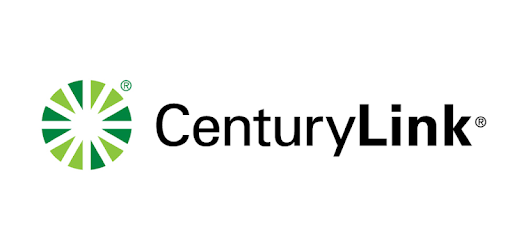
ただし、それがあなたにとって最良の選択肢であるかどうか、そしてそのような交換の欠点だけでなく、あなたにとって最良の選択肢であるかどうかわからない場合は、読み続けてください。
現在、ほとんどのISP(インターネットサービスプロバイダー)は、モデムとルーターを1つのボックスに含むコンボユニットを提供しています。通常、それは一番上の製品になることはありませんが、それは平均的な消費者にとって許容可能なソリューション以上のものになります。
そうは言っても、 Wi-Fi速度、信号強度、およびニーズを満たすためにもう少し必要とするユーザーのかなりの割合が常にあります。
家をスマートハウス、ゲーマー、イーサネット接続を使用できないビデオ編集者、および高速で信頼性の高いWi-Fiがこのカテゴリに分類される他の人に変えたい人。これらの各グループは、ネットワークでより良いまたは追加のルーターを使用することで恩恵を受けます。
より詳細にどのように、そして理由を見てみましょう。
CenturyLinkで独自のルーターを使用することの利点は何ですか?
独自のルーターを使用することの利点は、特定のニーズに大きく依存します。大きな家を持つ人々は、より良いカバレッジのために、Wi-Fiブースターの代わりに別のルーターを追加したいと思うかもしれません。
同時に、Hi-Quality Wi-Fiに依存するゲーマーと他のユーザーは、最高速度(MIMO機能)、より高いWi-Fi標準、および同時に複数のユーザーにサービスを提供する機能など、より多くのより良い機能を備えたルーターが必要になる場合があります。より高い信号強度のための最高速度または方向アンテナ。
たとえば、複数階建ての家がある場合、使用可能なWi-Fi信号で家全体をカバーする問題があるでしょう。
別のルーターを購入し、イーサネットケーブルを使用してCenturyLinkコンボユニットに接続すると、別のワイヤレスネットワークを効果的に作成します。そのネットワークは、以前に悪いWi-Fi受信に苦しんでいたエリアをカバーするために使用できます。
読書をお勧めします:
- CenturyLink DSL Light Red:意味と修正方法は?
- CenturyLinkルーターは赤い緑を点滅させます
- CenturyLinkモデムにDSLライトはありません:意味を意味しますか?
これにより別のNATが追加されることに注意してください。また、最新のゲームコンソール、または全体的なゲームなど、 NATタイプに敏感なアプリケーションの問題を引き起こす可能性があります。
カバレッジに問題がないが、より良いユーザーエクスペリエンスが必要だとしましょう。データを渡すだけでルーターを設定し、ルーターを使用して(高品質のものであると仮定して)、すべてのデータとデバイスを処理することにより、ルーターを無効にできます。
ルーターが2つまたは3つのバンドをサポートしている場合、または必要な特定の機能があるが、広く使用されているホームモデルでは一般的には見つかっていない場合、最も利益を得るでしょう。
CenturyLinkで独自のルーターを使用することの欠点は何ですか?
ルーターをCenturyLinkで使用することの欠点は、コストの追加、互換性の問題、使用の単純さの3つに煮詰めることができます。
CenturyLinkで使用したいルーターが既にある場合を除き、購入に投資する必要があります。それは、本質的に、ネットワークのセットアップのコストを増加させるでしょう。
古いルーターが横になっているだけで、感傷的な理由でそれを使用したい場合は、いくつかの互換性の問題に遭遇する可能性があります。それはそうではありませんが、それは可能です。
ネットワークのセットアップに別のデバイスを追加すると、物事が複雑になり、オプションを少しいじくり回す必要があります。さらに、障害の別のポイントと、接続に何か問題が発生するたびに調査する必要があるデバイスが追加されます。管理パネルとルーターのオプションを通過することを快適に感じない場合(または、誰かにお金を払ってあなたのためにそれをする)、ルーターを使用する必要があるのがどれほど悪いかを再考する必要があります。
そうは言っても、この仕事をするために必要なことを調べましょう。
ルーターをCenturyLinkルーター/モデムコンボユニットで動作させる方法は?
前述したように、これを行うには2つの方法があります。 1つはよりシンプルですが厄介ですが、もう1つはもう少し複雑ですが、ネットワーキングという意味ではきれいです。
単に別のルーターをネットワークに追加する方法
最初の方法は、イーサネットケーブルを使用してネットワークに2番目のルーターを追加するだけです。このオプションは、Wi-Fiの優れたエリアをカバーしたいユーザーに利益をもたらしますが、 CenturyLinkが提供するモデム/ルーターコンボユニットからイーサネットケーブルをルーターに提供する必要があることに留意してください。
それで大丈夫なら、カバーしたいエリアの真ん中のどこかにルーターを配置し、ベビーモニター、電子レンジ、コードレス電話などのような既知の干渉源を避けてください。手の届くところにパワーアウトレットがあることを確認し、イーサネットケーブルをルーターに取得できることを確認してください。
イーサネットケーブルの一方の端をコンボユニットのLANポートに接続し、もう一方の端をルーターのWANポートに接続します。ルーターに電源を入れ、ネットワークをセットアップします。このネットワークには、異なるSSIDとパスワードがあります。干渉を避けるために、コンボユニットとは異なるWi-Fiチャネルを使用するように設定するのが良いかもしれません。一部のルーターはこれを自動的に行いますが、一部のルーターはそうしません。
各ルーターブランドには、デバイスをセットアップするのに似ているが多少異なる方法があるため、セットアップするための特定の手順には入りません。メーカーを入力してGoogle検索にモデル化し、セットアップを追加して特定の手順を見つけます。
CenturyLinkコンボユニットでルーターを無効にし、代わりに使用する方法
このオプションは、ハイエンドのルーターがあり、CenturyLinkが提供するコンボユニットの代わりに使用したい場合に優れています。また、NATタイプ関連の問題、ポート転送、その他の関連する設定も簡素化されます。ただし、ルーターの両方の管理パネルにアクセスし、いくつかのことを変更できる必要があります。
コンボユニットのセットアップ
始める前に、CenturyLinkに電話して、PPPOE資格情報を求めてください。彼らがあなたにそれらを与えたら、あなたが後でそれらを必要とするのでそれらを書き留めてください。
イーサネットケーブルまたはWi-Fiを使用してコンボユニットに接続します。したら、インターネットブラウザを開き、アドレスバーで192.168.0.1を入力します。
コンボユニットの下部にある管理者資格情報を使用してログインします。
[詳細設定]をクリックします
左側のメニューからWAN設定をクリックします
ISPプロトコルドロップダウンメニューを開き、透明なブリッジングを選択します。
[適用]をクリックして、コンボユニットを再起動します。この時点から、モデムとしてのみ機能します。
ルーターのセットアップ
残されているのは、ルーターをセットアップすることだけです。
その方法がわからない場合は、すべてのブランドが少し違うのでGoogleを使用してください。ルーターの設定にアクセスする方法と、特定のメーカーとモデルでインターネットプロトコルオプションを見つける場所を見つける必要があります。
ルーターの管理パネルにアクセスする方法を既に知っている場合、これはケーキになります。管理者の資格情報を使用してログインし、ISPまたはインターネットプロトコルのドロップダウンメニューを探します。通常、WAN設定のどこかにあります。
見つけたら、PPPOEを選択して、CenturyLinkが提供する資格情報を入力します。
設定を保存し、管理パネルを閉じます。
残っているのは、イーサネットケーブルを取り、一方の端をモデムLANポートに接続し、もう一方の端をルーターWANポートに接続することです。
新しいルーターを使用して楽しんでください!
